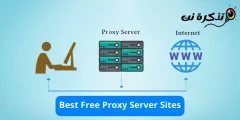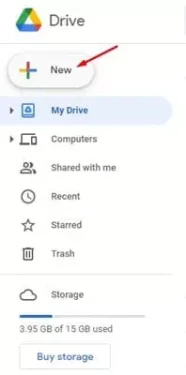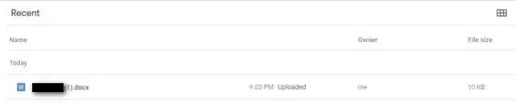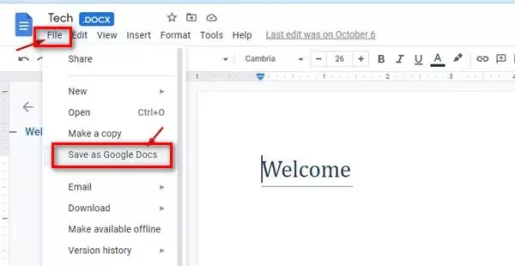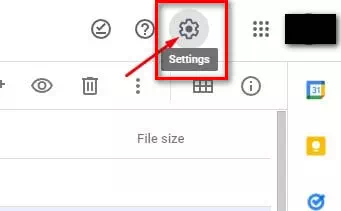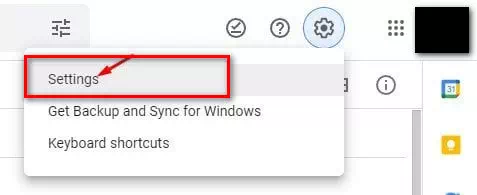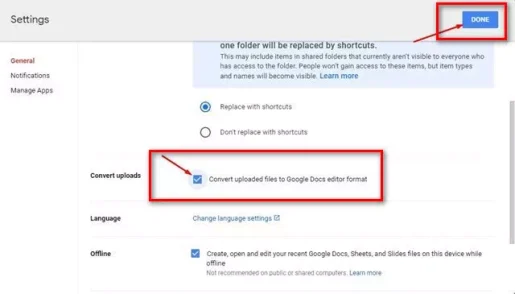اليك كيفية تحويل ملفات مايكروسوفت اوفيس (Microsoft Office) بسهولة إلى ملفات جوجل (Google).
حتى الآن ، هناك الكثير من تطبيقات الأوفيس المتاحة لنظام التشغيل ويندوز 10. ومع ذلك ، من بين كل هؤلاء ، يبدو أن Microsoft Office هو الأفضل.
ملفات Microsoft Office متوافقة تمامًا مع مجموعات المكاتب الخارجية ، بما في ذلك Google Workspace. ومع ذلك ، نظرًا لأن معظم المستخدمين يستخدمون متصفح جوجل كروم الآن ، فإن مستندات جوجل (Google Workspace) هو الخيار المعتاد للتعامل مع ملفات المكتب.
كما أن هناك أوقات نقوم فيها بإنشاء مستندات باستخدام تطبيقات MS Office ، لكن زملائنا في العمل يحتاجون إليها كمستند جوجل أو العكس. تعرف جوجل ذلك ، وتضمن الشركة أنه يمكنك العمل مع ملفاتك بغض النظر عن مصدرها.
محتويات المقال
خطوات تحويل ملفات مايكروسوفت اوفيس إلى ملفات جوجل
لذلك ، في هذه المقالة ، سنشاركك دليلًا تفصيليًا حول كيفية تحويل ملف اوفيس إلى ملف جوجل عبر جوجل درايف. ستكون العملية سهلة للغاية ؛ ما عليك سوى اتباع بعض الخطوات البسيطة التالية.
- افتح جوجل درايف على جهاز الكمبيوتر. ثم افتح الآن الملف الذي تريد تحويله إلى ملفات جوجل. على سبيل المثال ، سنقوم هنا بتحويل مستند Word إلى محرر مستندات جوجل.
- انقر على أيقونة (+) أو جديد، ثم انقر على تحميل الملف. تصفح الآن الملف الذي تريد تحويله وانقر فوق فتح.
- الآن ، انتظر حتى يتم تحميل الملف إلى Google Drive. بمجرد التحميل ، سترى ملفك معروضًا كملف Office الأصلي.
- انقر الآن على زر ملف من القائمة وحدد خيار حفظ باسم . اعتمادًا على نوع الملف الذي فتحته ، ستجد خيارات حفظ مختلفة مثل حفظ كمحرر مستندات جوجل ، والحفظ كأوراق جوجل، وغير ذلك.
كيفية تحويل ملفات Office إلى مستندات جوجل تلقائيًا
حسنًا ، يمكنك أيضًا اتمام عملية تحويل ملفات Office إلى ملفات ومستندات جوجل على Google Drive. وهذا كل ما عليك القيام به.
- افتح Google Drive وانقر على أيقونة الترس كما هو موضح في لقطة الشاشة التالية.
- بعد ذلك ، انقر فوق الإعدادات.
- في الصفحة التالية ، انقر فوق الخيار عام.
- في الجزء الأيسر أو الأيمن على حسب اللغة، ضع علامة صح امام مربع تحويل الملفات التي تم تحميلها إلى تنسيق محرر مستندات جوجل. بعد ذلك ، انقر فوق الزر تم.
ضع علامة صح امام مربع Convert uploaded files to Google Docs editor format
وهذا كل شيء وهذه هي الطريقة التي يمكنك بها تحويل ملفات Microsoft Office إلى ملفات ومستندات جوجل.
قد يهمك أيضًا التعرف على:
- تحميل برنامج ليبر اوفيس LibreOffice للكمبيوتر (أحدث إصدار)
- أفضل 10 بدائل لمُحرر مستندات جوجل لعام 2022
- كيفية استخدام محرر مستندات جوجل في وضع عدم الاتصال
- الوضع المظلم لمحرر مستندات جوجل: كيفية تمكين المظهر الداكن على مستندات وشرائح وجداول بيانات Google
نأمل أن تجد هذه المقالة مفيدة لك في معرفة كيفية تحويل ملفات Microsoft Office إلى ملفات ومستندات جوجل. شاركنا رأيك وتجربتك في التعليقات.